时间:2016-02-27 12:09 来源: 我爱IT技术网 作者:佚名
欢迎您访问我爱IT技术网,今天小编为你分享的电脑教程是office系列之word2010教程:【如何在Word2010中设置不一样的稿纸【Word2010教程】】,下面是详细的分享!
如何在Word2010中设置不一样的稿纸【Word2010教程】
在Word中默认的页面是纯白色稿纸,无稿纸样式。而Word2010提供的稿纸功能,可以使用户很方便的选择使用各类稿纸样式。下面小编就如何添加及取消稿纸样式给大家一一演示下。
1.新建一个Word空白文档,选择“页面布局”选项卡,在“稿纸”选项组中单击“稿纸设置”按钮。
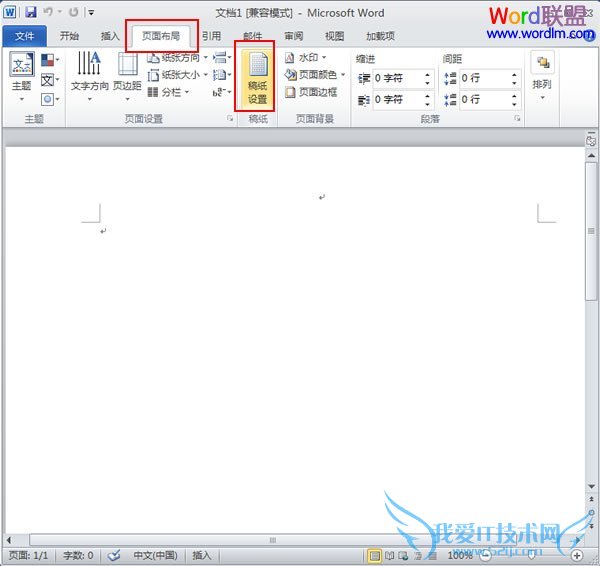
2.在弹出的“稿纸设置”对话框中,在“格式”的下拉框中选择一种需要的稿纸样式,这里选择“方格式稿纸”选项。还可以根据需要还可以分别对“行数×列数”、“网格颜色”进行设置。最后单击“确认”按钮即可完成稿纸的设置。
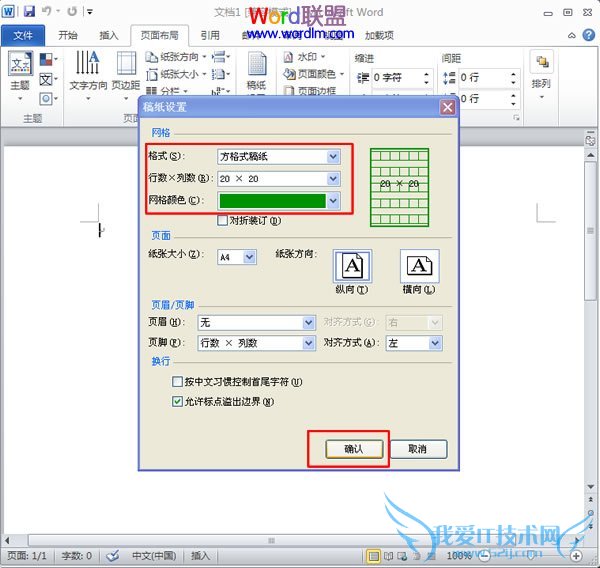
3.如图所示,Word文档中已经生成了方格式稿纸。
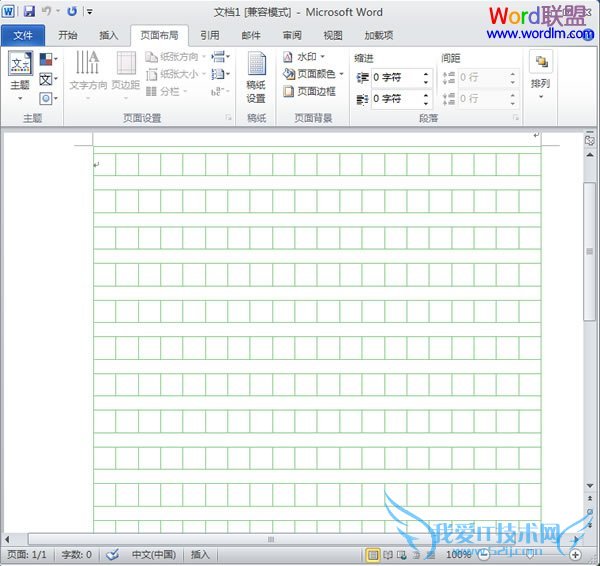
4.如果想删除稿纸样式怎么办呢?单击“页面布局”-“稿纸”-“稿纸设置”按钮,在弹出的“稿纸设置”对话框中,在“格式”的下拉框中选择“非稿纸文档”选项,单击“确认”按钮即可将文档中的稿纸样式删除。
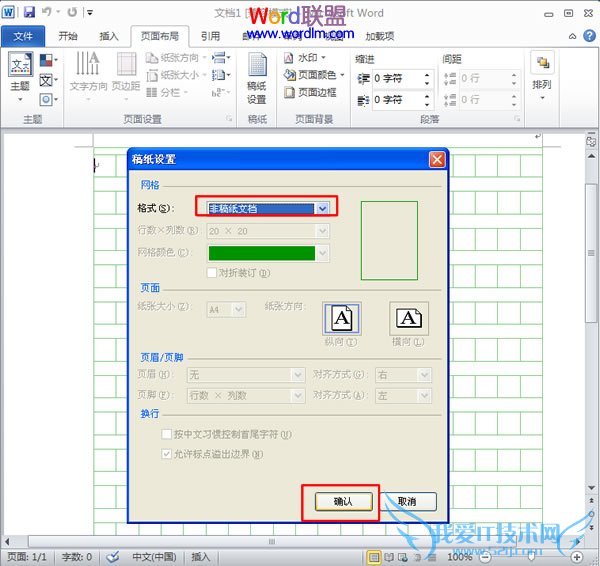
以上就是关于如何在Word2010中设置不一样的稿纸【Word2010教程】的word2010教程分享,更多电脑教程请移步到>>电脑教程频道。
- 评论列表(网友评论仅供网友表达个人看法,并不表明本站同意其观点或证实其描述)
-
